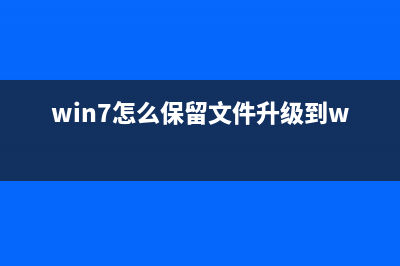位置: 编程技术 - 正文
借用自带功能给win8.1系统做开始菜单(不仅仅是一个开始按钮)
编辑:rootadmin推荐整理分享借用自带功能给win8.1系统做开始菜单(不仅仅是一个开始按钮),希望有所帮助,仅作参考,欢迎阅读内容。
文章相关热门搜索词:,内容如对您有帮助,希望把文章链接给更多的朋友!
在用户的千呼万唤中,开始按钮终于回到Windows 8.1,但仍有大量用户不满意:因为他们真正想要的不仅仅是一个开始按钮,还有陪伴他们多年的“开始菜单”。不过很多人可能还不知道,只需要改动Windows 8.1两处设置,就可以在按下开始按钮的时候重新看到“开始菜单”(当然在形式上还是有区别的)。
这个“开始菜单”其实就是Windows 8.1中的“应用”视图,它和以前的开始菜单作用很相似,所有安装的程序、系统设置选项都可以在这里找到。
Windows 8.1应用视图
除了表现形式很像开始菜单外,说它可以代替开始菜单的最重要原因在于,当你按下Windows 8.1的开始按钮,可以直接打开这个应用视图,就像你在Windows 7/XP里点击开始按钮立即打开开始菜单那样,两者区别仅仅在于Windows 8.1的应用视图是全屏的。
这个新变化得益于Windows 8.1新增的一项设置:转到开始屏幕是自动显示应用视图。当勾选这个选项后,点击开始按钮会直接显示应用视图而不是开始屏幕,这个选项位于:桌面任务栏右键——属性——导航标签。
转到开始屏幕是自动显示应用视图

除了这个必选项外,还有几个可选的配合选项:
在开始屏幕显示我的桌面背景
勾选后应用视图的背景也会变成桌面背景。这样更改后,当我们点击开始按钮转到应用视图的视觉效果更接近以往的开始菜单,而不是Win8那样转换环境。
当按类别排序时,在应用视图中首先列出桌面应用
让桌面应用程序位置靠前
目前常用的工具软件和游戏大多还只能运行在桌面环境下,所以勾选这个选项让桌面程序排列在靠前位置还是很有必要的,而且找起来也方便。
通过更改上面几个选项,当我们再次点下开始按钮的时候,就会看到一个全屏状态的开始菜单了。虽然它不是大家已经习惯的那个开始菜单,但基本上也差不离了,当你适应这一点变化后,相信就不会再对过去的开始菜单念念不忘了。
如何设置win8默认程序图文教程 方法一、通过文件直接选择默认程序一、比如想更改JPG图片文件的打开方式,选中想要打开的图片并点击鼠标右键,在弹出菜单中选择打开方式选项,
win8.1开机直接启动进入桌面实现方法 第一步、在任务栏的空白区域用鼠标点击右键,选择属性选项,如图所示win8.1开机直接启动进入桌面实现方法第二步、在弹出的任务栏和导航属性窗口
如何用好PS中的钢笔工具 Photoshop钢笔工具的使用介绍 很多学习初学potoshop的朋友都对【钢笔工具】又爱又恨。它的功能十分强大,甚至达到了BT的地步。它不仅可以用来抠图,还可以描绘出幻化多端的各
标签: 借用自带功能给win8.1系统做开始菜单(不仅仅是一个开始按钮)
本文链接地址:https://www.jiuchutong.com/biancheng/359896.html 转载请保留说明!